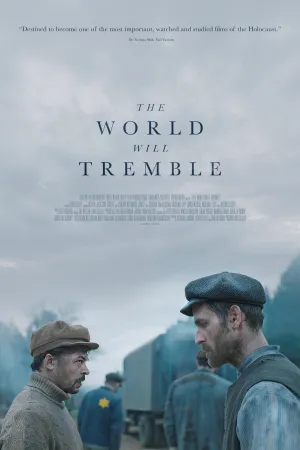Cara Mematikan Mic di Zoom HP dan Laptop, Ketahui Cara Menggunakannya

Ilustrasi (credit: pexels.com)
Kapanlagi.com - Ada beragam fitur yang tersedia di aplikasi Zoom. Salah satunya mic yang berfungsi sebagai alat komunikasi saat meeting berlangsung. Selain itu, pengguna juga dapat mengatur mic di Zoom mulai dari mengaktifkannya ataupun mematikannya.
Aplikasi Zoom kini sangatlah familiar digunakan sebagai media mengadakan meeting secara virtual. Apalagi dengan aplikasi Zoom, pengguna bisa bertatap muka meskipun dari jarak jauh.
Sebagai informasi ada beragam kelebihan aplikasi Zoom mulai dari fitur lengkap, kapasitas peserta lebih banyak, serta durasinya cukup panjang. Terlepas dari itu, pengguna juga harus tahu fungsi fitur dan pengaturan di Zoom.
Advertisement
Salah satunya cara mematikan mic di Zoom HP. Apalagi cara mematikan mic di Zoom HP ternyata mudah banget. Penasaran pengin tahu cara mematikan mic di Zoom HP? Berikut ini ulasannya KLovers.
1. Cara Mematikan Mic di Zoom HP

Aplikasi Zoom Meeting kini digunakan untuk mengadakan rapat atau pertemuan secara virtual. Ada beragam fitur canggih di Zoom Meeting yang memudahkan siapa saja melakukan komunikasi via video sebagai pengganti tatap muka secara langsung. Salah satu fiturnya adalah adanya mic di Zoom yang digunakan untuk berbicara kepada peserta lainnya.
Namun, terkadang banyaknya peserta yang tergabung di Zoom membuat fitur mic ini perlu dinonaktifkan. Pasalnya, ketika mic aktif maka suara yang timbul dari masing-masing peserta bisa jadi noise hingga bikin rapat berjalan kurang maksimal. Karena itulah, Zoom juga dilengkapi pengaturan untuk mematikan mic.
Jika kalian belum tahu langkah cara mematikan mic di Zoom HP, ulasan di bawah ini perlu kalian simak. Sebab cara mematikan mic di Zoom HP rupanya sangat simple. Penasaran pengin tahu bagaimana langkah cara mematikan mic di Zoom HP? Yuk simak di bawah ini klovers.
- Pertama masuk ke aplikasi Zoom yang sudah terpasang di HP kalian.
- Selanjutnya sebelum masuk ke ruang rapat atau meeting, ubahlah pengaturan mic Zoom di HP.
- Langkahnya dengan klik pilihan Don't Connect To Audio.
- Maka saat kalian masuk ke ruang meeting, secara otomatis mic sudah nonaktif atau mati.
- Selesai.
(Setelah 8 tahun menikah, Raisa dan Hamish Daud resmi cerai.)
2. Cara Mematikan Mic di Zoom HP Via Pengaturan
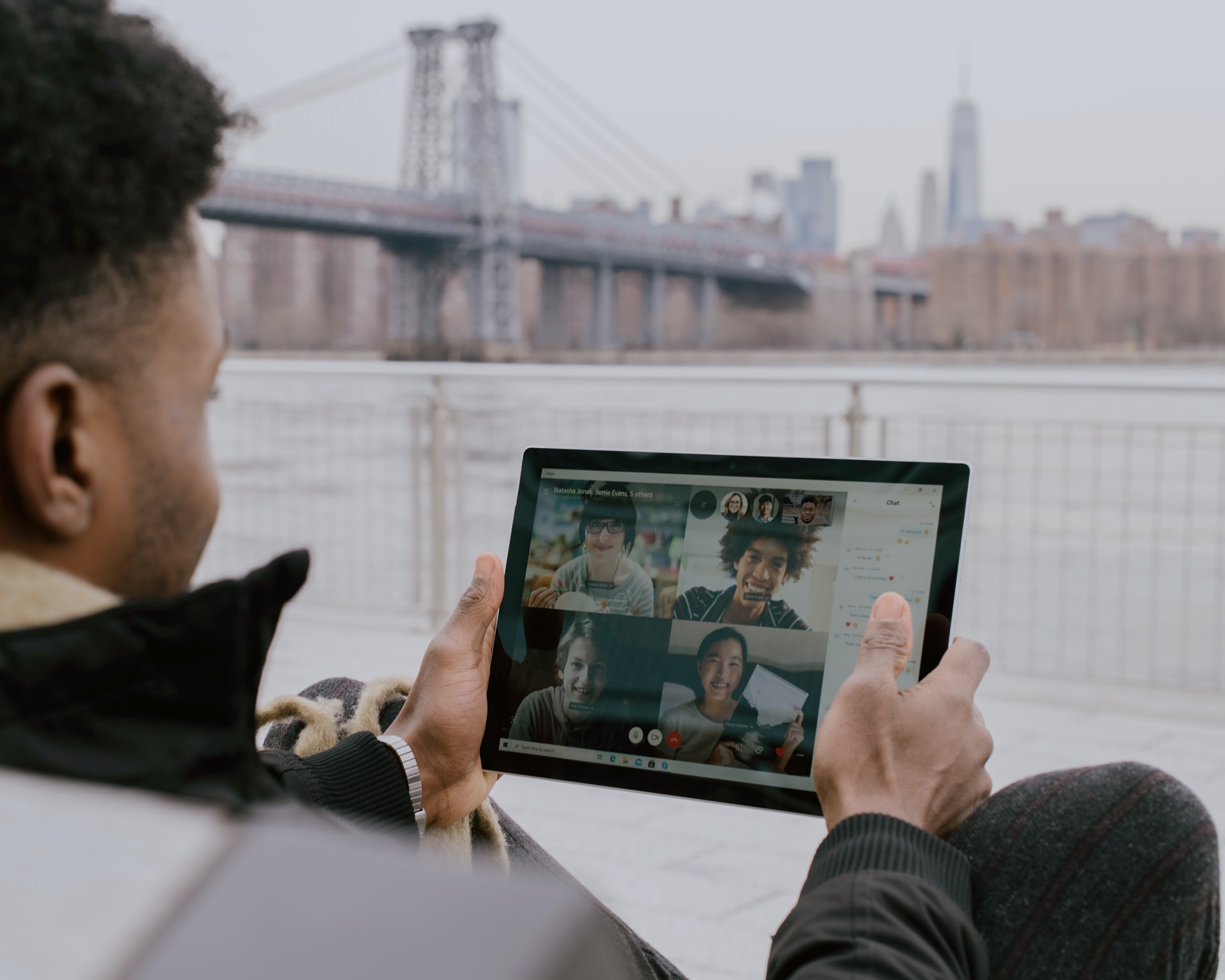
Ada beragam cara mematikan mic di Zoom HP, di mana langkah selanjutnya adalah dengan mengatur via menu Pengaturan Zoom. Nah, langkah cara mematikan mic di Zoom HP di bawah ini berbeda dari sebelumnya. Untuk tahu bagaimana cara mematikan mic di Zoom HP tersebut, berikut ini ulasannya KLovers.
- Masuk ke aplikasi Zoom di HP kalian.
- Klik menu Pengaturan atau Setting di HP
- Selanjutnya pilih opsi Meeting.
- Klik Always Mute My Microphone untuk mematikan mic.
- Maka otomatis ketika kalian bergabung ke dalam ruang rapat, mic sudah dalam keadaan mati atau nonaktif.
- Selesai.
3. Cara Mematikan Mic di Zoom HP Lebih Cepat

Cara mematikan mic di Zoom HP berikutnya lebih simple dan cepat dari sebelumnya. Pasalnya cara mematikan mic di Zoom HP di bawah ini bisa dilakukan pada saat kalian bergabung ke dalam ruang rapat. Biasanya metode ini digunakan oleh seorang peserta ataupun host yang kerap menjadi pembicara saat rapat berlangsung. Adapun cara mematikan mic di Zoom HP dengan lebih cepat dapat kalian simak di bawah ini.
- Pertama masuk ke aplikasi Zoom.
- Lalu bergabung ke dalam rapat menggunakan ID yang sudah dikirimkan.
- Selanjutnya saat masuk ke ruang rapat, kalian akan melihat berbagai menu pengaturan di bagian bawah.
- Sentuh ikon mic, maka otomatis akan muncul tanda merah atau silang. Artinya mic kalian sudah dalam keadaan mati.
- Sedangkan untuk menyalakannya kembali, kalian bisa sentuh bagian tersebut hingga tanda coret merah hilang atau berubah jadi hijau ataupun putih.
- Selesai.
4. Cara Mematikan Mic Zoom di Laptop

Tidak hanya di HP, cara mematikan mic di Zoom juga bisa dilakukan via laptop. Untuk langkah cara mematikan mic di Zoom via laptop maka juga berbeda. Adapun ulasannya dapat kalian simak di bawah ini tentang cara mematikan mic di Zoom laptop.
- Pertama buka aplikasi Zoom yang sudah terpasang di laptop kalian.
- Lalu klik kanan dan pilih Settings.
- Klik Audio.
- Selanjutnya klik Always Mute Microphone When Joining.
- Maka otomatis Mic kalian sudah mati.
- Selain itu kalian juga dapat mematikan mic di Zoom laptop saat bergabung ke ruang meeting dengan klik ikon mic. Nantinya tanda mic sudah mati maka muncul tanda garis merah. Itulah langkah cara mematikan mic di Zoom laptop.
5. Cara Menggunakan Zoom di HP

Selanjutnya setelah tahu berbagai cara mematikan mic di Zoom HP, ulasan tentang cara menggunakan Zoom di HP sebagai berikut juga penting kalian ketahui. Apalagi sebagai pemula terkadang sempat dibuat bingung dengan langkah cara menggunakan Zoom di HP. Yuk langsung saja simak ulasan tentang cara menggunakan Zoom di HP sebagai berikut.
- Pertama pasang aplikasi Zoom di HP kalian via Playstore.
- Selanjutnya kalian dapat mendaftarkan akun Zoom menggunakan akun Google.
- Setelah itu maka kalian dapat akses Zoom dengan mudah di HP.
- Untuk bergabung ke dalam ruang rapat, maka kalian dapat pilih Join menggunakan nomor ID yang sudah ada.
- Selain itu untuk membuat rapat maka dapat klik menu New Meeting.
- Berbagai pengaturan juga dapat kalian ubah sendiri di aplikasi Zoom mulai dari tampilan video, audio, dan lain sebagainya.
Itulah beberapa cara mematikan mic di Zoom HP dengan mudah dan praktis. Sehingga dapat membantu kalian mengatur pengaturan mic di Zoom secara cepat.
Yuk Baca Artikel Lainnya
7 Cara Save Video dari Twitter Tanpa Aplikasi, Bisa Pakai HP dan Laptop
Arti Cepat Kaki Ringan Tangan, Beserta Penjelasan Peribahasa Lainnya
3 Cara Daftar IMEI HP dari Luar Negeri dan Syarat yang Perlu Diketahui
7 Film Rekomendasi Netflix yang Bagus, Wajib Ditonton!
Arti Invoice Beserta Perbedaannya dengan Kuitansi dan Nota, Ketahui Pula Fungsi - Jenisnya
(Di usia pernikahan 29 tahun, Atalia Praratya gugat cerai Ridwan Kamil.)
(kpl/gen/nlw)
Advertisement
-
Teen - Lifestyle Gadget Smartwatch Kece Buat Gen Z yang Stylish, Fungsional, dan Nggak Bikin Kantong Kaget